


我们使用的每一台电脑都有自己独有的序列号,有些小伙伴想要查看一下win10系统序列号,但是不知道应该怎么查看,下面小编给大家分享一下win10系统如何查看序列号的操作方法,不会操作的小伙伴跟着小编一起接着往下看吧。
win10系统查看序列号的方法:
第一步:首先我们按下快捷键:“WIN+R”,打开运行窗口。
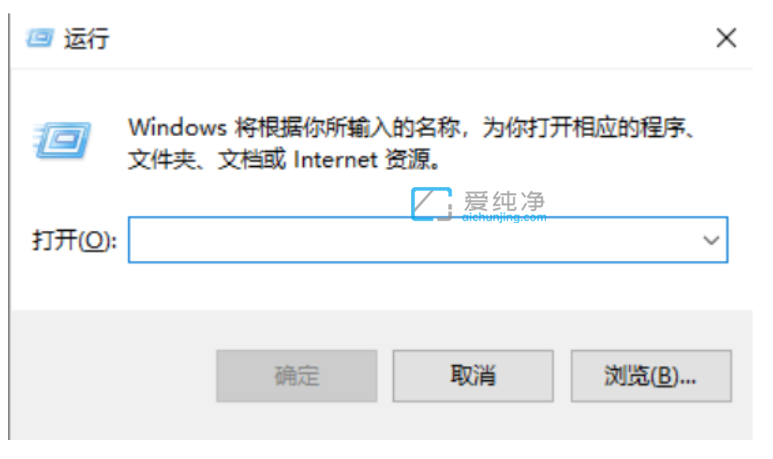
第二步:在打开的运行窗口中,输入命令“regedit”,打开注册表编辑器。
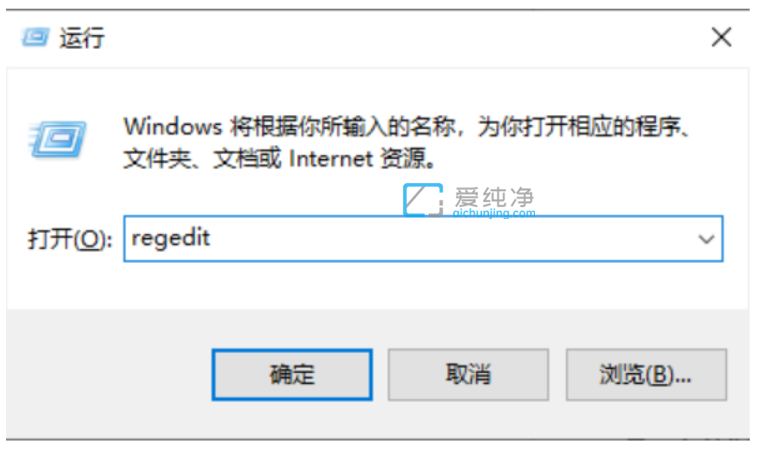
第三步:在打开的注册表窗口中,我们依次打开以下目录:HKEY_LOCAL_MACHINE\SOFTWARE\Microsoft\Windows NT\CurrentVersion\Software\Protection\Platform,然后在右侧找到数值名称:BackupProductKeyDefault
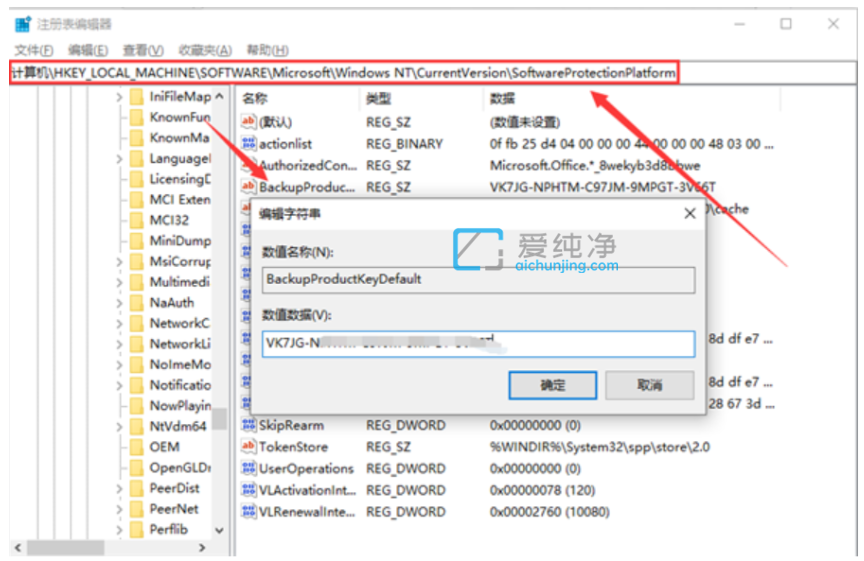
以上就是win10系统如何查看序列号的方法啦,希望能帮助到你们,更多精彩资讯,尽在爱纯净。
| 留言与评论(共有 条评论) |